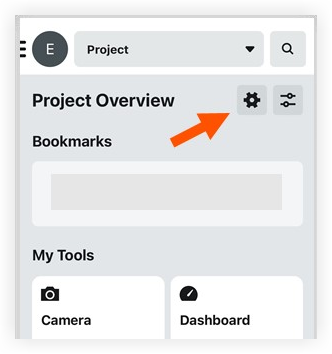Projekteinstellungen verwalten (iOS)
Tipp
Einstellungen, die sich auf die gesamte Procore-App auswirken, befinden sich unter App-Einstellungen (iOS) und sind von den auf dieser Seite beschriebenen Projektbenachrichtigungseinstellungen getrennt.Ziel
So verwalten Sie Push-Benachrichtigungen für ein Projekt auf Ihrem iOS-Mobilgerät.
Allgemeine Procore-App-Einstellungen finden Sie unter App-Einstellungen (iOS).
Wichtige Hinweise
Voraussetzungen
Um Push-Benachrichtigungen von Procore zu erhalten, müssen Sie Push-Benachrichtigungen an zwei Stellen aktivieren: auf Ihrem iOS-Gerät und in der Procore-App. Um Push-Benachrichtigungen auf Ihrem iOS-Gerät zu aktivieren, führen Sie die folgenden Schritte aus:
- Tippen Sie auf das Einstellungssymbol auf Ihrem iOS-Gerät.
- Tippen Sie auf Benachrichtigungen.
- Tippen Sie in der Liste "Benachrichtigungen" auf Procore .
- Tippen Sie auf den Umschalter, um ihn auf EIN
 zu stellen, um Benachrichtigungen zuzulassen.
zu stellen, um Benachrichtigungen zuzulassen.
Schritte
|
|
Benachrichtigungen
- Korrespondenz: Aktivieren Sie diese Option, um Push-Benachrichtigungen für Korrespondenzpositionen zu erhalten. Nach der Aktivierung sehen Sie eine Liste aller verwendeten Korrespondenztypen, sodass Sie auswählen können, für welche Sie Benachrichtigungen erhalten möchten. Siehe Wer erhält Korrespondenz-E-Mails und Push-Benachrichtigungen?
- Benachrichtigungen zum Ablaufplan: Aktivieren Sie diese Option, um Push-Benachrichtigungen für die Ablaufpläne zu erhalten.
Hinweis: Push-Benachrichtigungen (und welche Rollen sie erhalten) werden im Ablaufplan-Tool des Projekts in der Procore-Webanwendung konfiguriert. Siehe Benachrichtigungseinstellungen für Ablaufpläne konfigurieren. - Ankündigung erhalten: Aktivieren Sie diese Option, um Push-Benachrichtigungen zu erhalten, wenn Sie eine Nachricht über das Ankündigungs-Tool erhalten haben.
- Zeichnung veröffentlicht: Aktivieren Sie diese Option, um Push-Benachrichtigungen zu erhalten, wenn neue Zeichnungen veröffentlicht und verteilt werden.
Hinweis: Um Push-Benachrichtigungen für Planrevisionen zu erhalten, müssen Sie das Planprotokoll abonniert haben. Siehe Abonnieren Sie das Planprotokoll. - Warnungen zu Vorfällen: Aktivieren Sie diese Option, um eine Push-Benachrichtigung zu erhalten, wenn ein Vorfall eines bestimmten Schweregrads aufgetreten ist.
Hinweis: Sie müssen zu einer Liste "Warnungsempfänger" hinzugefügt werden, um eine Warnung zu erhalten. Schweregrade, Warnungen und Warnungsempfänger für Vorfälle werden im Admin-Tool des Unternehmens konfiguriert. Siehe Konfigurieren von Warnungen und Schweregrad für Vorfälle. - Inspektions-Benachrichtigungen: Aktivieren Sie diese Option, um Push-Benachrichtigungen für das Inspektionen-Tool zu erhalten.
- Zugewiesene Bemerkung: Aktivieren Sie diese Option, um Push-Benachrichtigungen zu erhalten, wenn Ihnen eine Bemerkung zugewiesen wurde.
- Foto Kommentar Erwähnung: Aktivieren Sie diese Option, um Push-Benachrichtigungen zu erhalten, wenn Sie in einem Fotokommentar erwähnt wurden.
- Foto hochgeladen: Aktivieren Sie diese Option, um Push-Benachrichtigungen zu erhalten, wenn ein neues Foto in das Foto-Tool des Projekts hochgeladen wird.
Hinweis: Um Push-Benachrichtigungen für hochgeladene Fotos zu erhalten, müssen Sie das Fotos-Tool abonniert haben. Siehe Fotos abonnieren. - RFI BIC (Ball in Court) Verschiebung: Aktivieren Sie diese Option, um Push-Benachrichtigungen zu erhalten, wenn eine Rückfrage an Ihre Zuständigkeit geht.
- Rückfrage neu zugewiesen: Aktivieren Sie diese Option, um Push-Benachrichtigungen zu erhalten, wenn eine Rückfrage neu zugewiesen wurde.
- Teilen Sie innerhalb von Procore: Aktivieren Sie diese Option, um eine Push-Benachrichtigung zu erhalten, wenn ein Plan für Sie freigegeben wird.
Tägliche Erinnerungen
- Arbeitszeittabellen: Konfigurieren Sie eine tägliche Erinnerung, um Ihre Zeiterfassungslisten auf Ihrem Mobilgerät zu übermitteln. Siehe Einrichten einer täglichen Erinnerung für Zeiterfassungslisten (iOS).